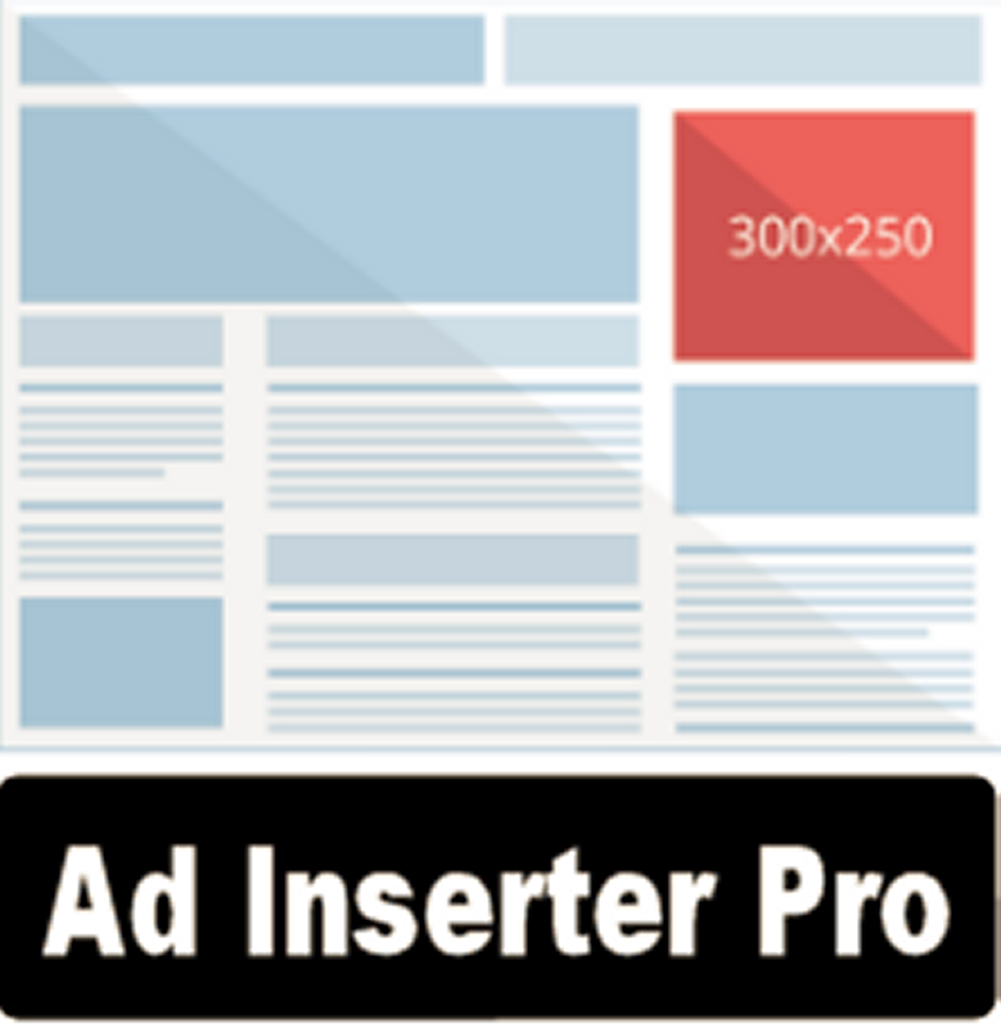Ad Inserter は過少評価されています。もっともっと使われてもいいのに・・・。と、いう訳でAd Inserterをおすすめする記事です。有用なのに何故かあまり広まらないAd Inseterを紹介していきます。広まらない原因は日本語化されてないからでしょうけどね。
1. Ad Inserterとは?
Ad Inserterは広告を挿入するプラグインです。更新も頻繁にあり、良プラグインだと思います。
弱点といえば、日本語化されていないぐらいで、大概のことはこれで出来ると言って過言ではありません。
Ad Inserterの最大特徴は動的に広告を挿入できる点です。記事の長さによって広告を入れる個数を調整できます。
WordPressでの導入実績は20万件以上あり、申し分ありません。
評価も★5が971、★4が20、★3が3、★2が1、★1が7です。(2019/06/13現在)
★5★4合わせて991、98.9%の方が満足していることになります。
2. Ad Inseterのおすすめポイント
Ad Inserterのおすすめポイントをあげていきます。
2.1. 広告を動的に挿入
記事によって長い短いがありますよね。
長い文章であれば、広告が多くても気にならないですし、短い文章であれば広告が少ない方がいいでしょう。
このニーズに応えた機能がAd Inserterにはあります。
実際に私は携帯やAMPに3または4の広告を入れています。デスクトップの表示も動的に変えています。
AMPの記事ですが、3または4の広告を入れる方法はこちらで紹介しています。
2.2. 挿入場所の自由度
ざっくり以下のような場所に挿入できます。
- 投稿の前後に挿入
- コンテンツの前後に挿入
- 段落の前後に挿入(H2,H3,・・・)
- ヘッダーの上に挿入(
<body>タグの後) - フッターに挿入(
</body>タグの前) - 等々
言うなれば、投稿のどこにでも挿入できる自由度があります。
まぁ、使うのはH2タグの前とかですが、非常に柔軟です。
他にもパーセンテージで位置を指定したりできます。例えば、”全体の40%を過ぎた”H2”タグの前に広告を挿入する”ということが可能です。
2.3. デスクトップ/携帯/AMPに対応
デスクトップ、携帯、AMPそれぞれに広告設定ができます。
デスクトップはこういう表示、携帯はこう、AMPはこう、というように3種類を別々に設定できるのでミスは少ないです。
ブロックという呼び方をしますが、96パータン(ブロック)の広告を設定可能です。私の場合、AMPで4、携帯で4、デスクトップで3の11個しか使っていません。余程のことが無い限り埋まらないと思います。
私ははじめはAMPからAd Inserterを始めて、デスクトップ、携帯はQuickStart広告でした。そして、QuickStart広告を辞めて、全部Ad Inserterに乗り換えたのです。
QuickStart広告からAd Inserterにのりかえるのはスムーズでした。QuickStart広告をオフにしてAd Inserterで設定した項目たちをオンにするだけです。
Ad Inseterを始めたころの記事がこちらです。
3. 私がAd Inserterをすすめる理由
最初の頃は「Ad Inserterでなくても構わない」と思っていました。「私にはAMP広告をはるのにAd Inserterがわかりやすかっただけ」という感想を持っていました。
しかし、AMPの広告を組み替えた後、「Ad InserterはAMP広告表示に対する利便性が高いだけではなく、広告表示において非常に自由度の高いプラグインだと思います」に変わりました。
そして、Ad Inserterを使ってデスクトップ、携帯の広告を切り替えた後に「これは便利だ」になったのです。
是非、この便利さをわかっていただきたく、記事にすることにしました。
まとめ
Ad Inserterは非常に優秀な広告インサートプラグインです。
はじめはとっつき難いところがありますが、使っていくと非常にわかりやすく、シンプルです。おそらく他のプラグインで設定するよりも楽に確実に設定できるはずです。
- 広告を動的に挿入
- 挿入場所の自由度
- デスクトップ/携帯/AMPに対応